Wix で取得したドメインを他社へ移管する
3分
この記事内
- Wix で取得したドメインを他社へ移管する
- よくある質問
Wix から購入したドメインは、別のドメインホストに移管することができます。Wix からドメインを移管すると、ドメインの連絡先情報、DNS 設定、更新の支払いはすべて新しいプロバイダのアカウントで管理されます。
始める前に:
Wix をホストとしてドメインを維持することをおすすめします。ドメインを移管すると、Wix サイトの接続が解除され、Wix はドメインの管理を行うことができなくなります。
Wix で取得したドメインを他社へ移管する
Wix で取得したドメインを他社に移管して、ドメイン設定、請求、サポートを Wix 外で管理します。
ドメインを移管する方法:
- Wix アカウント内の「ドメイン」にアクセスします。
- 該当するドメインの横にある「ドメイン設定」アイコン
 をクリックします。
をクリックします。 - 「Wix から移管」を選択します。
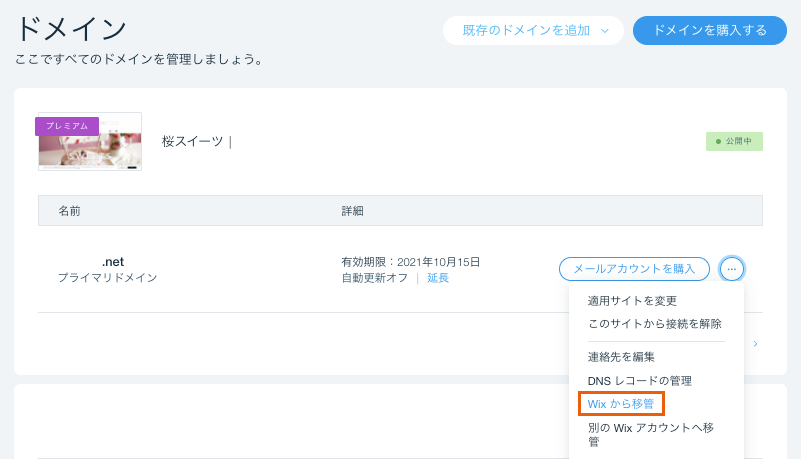
- ドメインの移管に関する情報を確認したら、「ドメインを移管」をクリックします。
- 「ドメインを移管」をクリックします。ドメイン登録者の連絡先メールアドレスに移管認証コード(EPP コード)を送信します。
- コードを取得したら、新しいドメインホストからの指示に従ってドメインを移管します。
ヒント:
新しいドメインホストが EPP コードを入力して移管を開始すると、Whois Lookup ツールを使用して開始されたことを確認できます。ツールに移動してステータスを確認します。ドメインを検索し、「ステータス」フィールドで確認します。移管が開始されている場合は、「pending transfer(移管処理中)」と表示されます。(英語)
よくある質問
Wix からドメインを移管する際のよくある質問については、以下をクリックしてください。
ドメイン移管に関する ICANN のルールは?
ドメインの移管にはどのくらいの時間がかかりますか?
移管後もドメイン更新に同じ費用がかかりますか?
ドメイン移管の状況についてはどこに問い合わせればよいですか?
Wix ドメインを Network Solutions に移管できますか?
.co.uk Wix ドメインを他社に移管することはできますか?
期限切れの Wix ドメインを移管できますか?
移行後も、ビジネス用メールアドレスは機能しますか?

